OTEdit for Windows Q&A
Q1.[ファイル]メニューの[上書き保存]コマンドがグレーのままでファイルを保存できない。
Q2.OTEditの試用期間中に作成したファイルはそのまま使用して構わないか。
Q3.市販のフォントを一括コピーしたら、グリフの形状が異なったり、コピーされていない文字がある。
Q4.作成したフォントを他人がOTEditで変更できないようにしたいが可能か。
Q6.OTEditの削除(アンインストール)方法を教えてほしい。
Q7.アプリで特定の文字が表示されない(空白で表示される)。
Q8.Windows10で、以前インストールしていたフォントを更新して再度インストールしたが更新されていない。
Q13.Windows XP で特定の外字が正しく表示されない。
Q14.Windows Vista 上の Office アプリケーションで外字が中国語に文字化けする。
Q15.フォントにリンクさせる方式の外字で、Unicode F860, F861, F862, F87A, F87F の5文字が一般のソフトで表示されない。
Q16.フォントにリンクさせる方式の外字が、縦書きすると半角英数のように横に90度回転して表示されてしまう。
Q17.無償サポート期間が終了したが、新しいバージョンを無料で使えるのか。
Q19.作成したフォントの配布・販売、使用について条件があるか。
Q22.CID=1の文字を作成して保存すると、CID=8720の文字が自動で作成されるが、そのように自動で作成される文字の一覧を知りたい。
Q23.Mac OS 9.x、8.xで、OpenTypeフォントが異常(インストールできない。削除したのにフォントメニューに表示される等)
Q24.Mac OS X の環境で、更新したフォントをインストールしたが前のままで更新されていない。または正しく表示されない。
Q25.InDesignやIllustratorなどのAdobe製品で、フォントが認識されない、または異常。
Q27.Windows Vistaでインストール終了後、「このプログラムは正しくインストールされなかった可能性があります」と表示される。
Q28.Wordなどのアプリで正常に表示されるが、IllustratorなどのAdobe製品では異なるフォントで表示される。
Q29.TTEditで作成したフォントをOTEditの[一括コピー]コマンドで罫線部分(シフトJIS 849F〜84BE)をコピーすると、TTEditの場合とは異なるグリフがコピーされてしまう。
Q30.Illustratorからコピー&ペーストすると輪郭が崩れる。
Q31.Adobe IllustratorやPhotoshopで半角の「'」と「"」が表示されない。
Q33.Illustratorで作成したSVGファイルを[インポート] [SVGファイル]コマンドで取り込んだが、グリフの大きさが作成した時と異なる。
Q34.IllustratorやInDesignなどのAdobe製品で縦書きすると、縦方向の文字位置が異なる。
Q36.Windows 7 Service Pack 1 (SP1) をインストール後、フォントや文字が正しく表示されない。
Q37.インストールキーを紛失したため再発行してもらいたい。
Q38.Windows8 でフォントをアンインストールしようすると「xxxは使用中のため削除できません」と表示されアンインストールできない。
Q39.Windows版Adode Illustratorで半角英数が表示されない。
Q41.Windows 10でフォントにリンクする方式の外字が正常に表示されない。
Q42.フォントファイルのアイコンがOTEditのアイコンになってしまい、ファイルをダブルクリックするとOTEditで表示されてしまうが、フォントビューアーで表示されるようにしたい。
| Q1 | [ファイル]メニューの[上書き保存]コマンドがグレーのままでファイルを保存できない。 |
次のいずれかに該当する場合、上書き保存できません。
|
| Q2 | OTEditの試用期間中に作成したファイルはそのまま使用して構わないか。 |
| 試用期間を経過してもライセンスを取得していない場合、作成したファイルやその派生ファイルを使用することは許可されません。ファイルは削除する必要がありますのでご注意ください。 |
| Q3 | 市販のフォントを一括コピーしたら、グリフの形状が異なったり、コピーされていない文字がある。 |
|
コピー元フォントにおけるcmapテーブルとOTEditにおけるcmapが異なるため、ご指摘のような結果になる場合があります。 なお、cmapテーブルとは、フォントファイル毎に持っている、格納できる文字コードとCIDの対応が記入されているデータのことです。 例えば、OTEditでは、Unicode 0303はUnicode 007Eと同じ CID 95に割り振られております。つまりUnicode 0303に一括コピーした場合はCID 95に書き込まれ、Unicode 007Eに一括コピーした場合も同じCID 95に書き込まれます。ところがフォントによってはUnicode 0303とUnicode 007Eが別々のCIDに割り振られています。そのため、一括コピーでUnicode 0〜FFFFをコピーした場合、Unicode 0303の文字がUnicode 007Eの文字を上書きコピーしてしまいます。 これは仕様となりますのでご了承ください。 |
| Q4 | 作成したフォントを他人がOTEditで変更できないようにしたいが可能か。 |
| フォントファイルにデジタル署名を追加するとOTEditで修正保存できなくなります。「フォントにデジタル署名を追加する方法」をご参照ください。 |
| Q5 | 使用するパソコンを変更する方法を教えてほしい。 |
|
今まで使用していたパソコンで、コントロールパネルを使ってOTEditをアンインストールしてください。 その後、新しいパソコンでOTEditをインストールし、今まで使っていたインストールキーを入力してください。 アンインストール方法はWindowsプログラムのアンインストール方法をご参照ください。 |
| Q6 | OTEditの削除(アンインストール)方法を教えてほしい。 |
| Windowsプログラムのアンインストール方法をご参照ください。 |
| Q7 | アプリで特定の文字が表示されない(空白で表示される)。 |
| アプリによっては入力した文字とは異なる文字に置換して表示している場合があります。詳細はOTEdit用CIDチェックファイルをご参照ください。 |
| Q8 | Windows10で、以前インストールしていたフォントを更新して再度インストールしたが更新されていない。 |
| Windows10の場合、ログインユーザだけで使える[インストール]と[すべてのユーザに対してインストール]の2種類が可能で、片方を実行済みでももう片方を実行できてしまいます。そのためログインユーザだけで使える[インストール]が実行済みだと、[すべてのユーザに対してインストール]を行っても古いフォントで表示されてしまいます。 フォントを確実にアンインストール(削除)してから再度インストールしてみてください。 2種類のインストールを行っているとアンインストールは2回必要になります。 |
| Q10 | ファイルを上書き保存しようとすると「xxxxx(ファイルパス名)は他のプログラムで使用されておりファイル保存が禁止されています。使用中または表示中のプログラムを終了してから再度行ってください。」または「xxxxx(ファイルパス名)へのアクセス中に共有違反が発生しました。」のメッセージが表示され、ファイルを保存できない。 |
|
他のプログラムでそのファイルが書き込み禁止の状態で使用されているためファイルを保存することができません。他のプログラムを終了してから再度保存してください。 また、Windowsでプレビューウインドウを表示しているとこのエラーとなる場合があります。エクスプローラでプレビューをOFFにしてください。 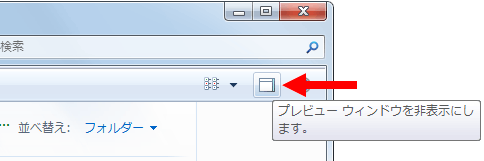
|
| Q11 |
フォントが表示されない。 フォントが誤った字体 (縦書きフォント等別のフォント) で表示される。 フォントのインストールがエラーとなる。 フォントをインストールしようとするとコンピュータが応答を停止 (ハング) する。 ウインドウの [最大化] ボタン ・ [最小化] ボタン ・ [閉じる] ボタンが正しく表示されない。 アプリケーションがインストール済みのフォントを正しく認識しない。 |
| フォントキャッシュが壊れている可能性があります。フォントキャッシュの削除ツールを試してみてください。 |
| Q12 | Windowsプログラムでフォント一覧に作成したフォントが表示されない。 |
| フォントが使えない場合の対処方法をご参照ください。 |
| Q13 | Windows XP で特定の外字が正しく表示されない。 |
|
マイクロソフト サポート技術情報 「外字 (EUDC) フォントの一部が Windows XP で正しく表示されない」 を参照してください。 |
| Q14 | Windows Vista 上の Office アプリケーションで外字が中国語に文字化けする。 |
| 「Windows Vista 上の 2007 Office プログラムまたは Office 2003 プログラムで外字が文字化けする場合の対処方法」をご参照ください |
| Q15 | フォントにリンクさせる方式の外字で、Unicode F860, F861, F862, F87A, F87F の5文字が一般のソフトで表示されない。 |
| 特定のOpneTypeフォントで発生します。原因は、そのフォントのCMapに上記5文字が定義されており、フォント内部の文字(空白)が優先して外字が設定されないためです。OTEditでなく、Window付属の外字エディタで「すべてのフォントにリンク」させた場合でも発生します。 |
| Q16 | フォントにリンクさせる方式の外字が、縦書きすると半角英数のように横に90度回転して表示されてしまう。 |
|
Windows自体が対応していないようです。 TryeType形式の外字でしたら大丈夫ですので、申し訳ございませんがTTEditをご利用ください。 |
| Q17 | 無償サポート期間が終了したが、新しいバージョンを無料で使えるのか。 |
| 有償バージョンアップをしていない限りご利用いただけます。前のインストールキーをそのままご利用できます。 |
| Q19 | 作成したフォントの配布・販売、使用について条件があるか。 |
|
作成したフォントの無料での配布、個人利用、社内利用、PDFファイルへの埋め込み、印刷物への利用、Webでの利用は、追加料金なしで可能ですが、
作成したフォントを販売する場合や第3者のフォントや外字を作成する場合はクレジット表記が必要です。詳細はこちらをご参照ください。 ソフトウェアのライセンス料(シェアウェア料金)をお払いいただいていない場合、作成したファイルの配布・販売は禁止いたします。 また、試用期間を経過しても未送金の場合、作成したファイルを使用することは許可されません。 |
| Q22 | CID=1の文字を作成して保存すると、CID=8720の文字が自動で作成されるが、そのように自動で作成される文字の一覧を知りたい。 |
|
|
| Q23 | Mac OS 9.x、8.xで、OpenTypeフォントが異常(インストールできない。削除したのにフォントメニューに表示される等) |
|
Adobe Type Managerのフォントキャッシュが壊れているとそのようになります。 [システムフォルダ]→[初期設定]→[Adobe Type Manager]→[OTF Cache Folder]内にあるファイルOTF Cache 0、OTF Cache 1、・・・を全て削除し、パソコンを再起動してください。 これでキャッシュが再作成されます。 |
| Q24 | Mac OS X の環境で、更新したフォントをインストールしたが前のままで更新されていない。または正しく表示されない。 |
|
フォントキャッシュをクリアしてみてください。 フリーソフト OnyX を使うと簡単にクリアできます。 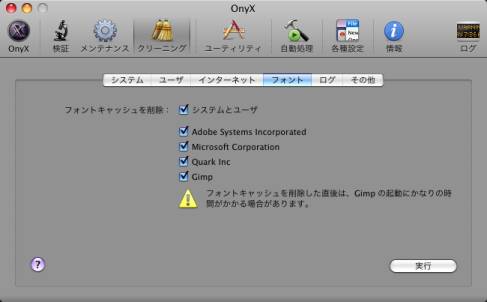
|
| Q25 | InDesignやIllustratorなどのAdobe製品で、フォントが認識されない、または異常。 |
|
下記を参考に、Adobe製品用のフォントリストファイルの再作成を行ってみてください。 【Windowsの場合】 「Adobe InDesign Help / おかしいなと思ったら:Windows 版 InDesign CS4」 の「B. フォントリストファイルの再作成」 「Adobe Illustrator Help / おかしいなと思ったら:Windows 版 Illustrator CS4」 の「B. フォントリストファイルの再作成」 【Macの場合】 1. Finder の [ファイル] メニューから [検索] を選択します。 2. 以下のいずれかの操作を行います。 【Mac OS X 10.4 の場合】 : 表示されたウィンドウ右上の検索フィールドに「AdobeFnt」と入力し、Enter キーを押します。 【Mac OS X 10.3.x または 10.2.4 〜 10.2.8 の場合 】: 以下の a. 〜 c. を行います。 a. 「検索する場所」プルダウンメニューから [特定の場所] を選択し、システムがインストールされたボリュームにチェックを入れます。 b. 「検索条件」セクションの検索条件を「名前が(Mac OS X 10.3.x)/ファイル名が(Mac OS X 10.2.8)」「AdobeFnt」「を含む項目」と設定します。 c. [検索] をクリックします。 3. 検索によって見つけられた「AdobeFntxx.lst」ファイル(例 : AdobeFnt07.lst、AdobeFnt10.lst)をすべて削除します。 4. コンピュータを再起動します。 Font Book を使用している場合(Mac OS X 10.3 以降)は、以下のトラブルシューティングも行ってください。 1. Font Book を含む、起動中のアプリケーションをすべて終了します。 2. 「Macintosh HD/ユーザ/<ユーザ名>/ライブラリ/Preferences」フォルダを開き、以下のファイルをゴミ箱に移動します。 − 「com.apple.FontBook.plist」ファイル − 「com.apple.ATS.plist」ファイル(あった場合のみ) 注意 : 「com.apple.FontBook.plist」ファイルは、Font Book の環境設定ファイルです。「com.apple.ATS.plist」ファイルには、Font Book で無効に設定したフォントに関する情報が記録されています。「com.apple.ATS.plist」ファイルを削除すると、無効に設定されていたすべてのフォントが次回のログイン時に読み込まれます。何千、何百ものフォントをインストールされており、それらの多くを Font Book によって無効に設定していた場合、無効にされていたフォントがすべて読み込まれるため、お使いのシステムのパフォーマンスが低下する可能性があります。 3. 以下の操作を行い、フォントキャッシュを削除します。 a. 「Macintosh HD/ライブラリ/Caches/com.apple.ATS」フォルダを開きます。 b. 「com.apple.ATS」フォルダ内に作成されているすべてのフォルダをゴミ箱に移動します。お使いのシステムで設定された最初のユーザであれば「501」フォルダ、2 番目に設定されたユーザであれば「502」フォルダが作成されています。 注意 : ファーストユーザスイッチ機能を使用していると、「501.xxxxxx」あるいは「502.xxxxxx」等の名前がついたフォルダが作成されている可能性があります。その場合は、これらのフォルダもゴミ箱に移動する必要があります。 4. ファイルをゴミ箱に移動する際に、「認証」画面が表示された場合は、管理者権限を持ったユーザアカウントのユーザ名とパスワードを入力します。 5. Macintosh を再起動します。 6. コンピュータにログインし、ゴミ箱を空にします。 重要 : コンピュータを再起動する前に、ゴミ箱を空にしないようにしてください。 (Adobeサポートデータベース 文書番号:226268『Mac OS X でのシステムエラーまたはフリーズ発生時のトラブルシューティング(InDesign CS2)』 http://support.adobe.co.jp/faq/faq/qadoc.sv?226268+002 より引用) |
| Q27 | Windows Vistaでインストール終了後、「このプログラムは正しくインストールされなかった可能性があります」と表示される。 |
| インストールは正常に完了していますので問題ありません。「このプログラムは正しくインストールされました」または、[キャンセル]ボタンをクリックして、ダイアログを閉じてください。 |
| Q28 | Wordなどのアプリで正常に表示されるが、IllustratorなどのAdobe製品では異なるフォントで表示される。 |
|
フォントの書体名[英語用](正確にはPostScriptネーム)が同じフォントが複数パソコンにインストールされている可能性があります。 ここから「インストール済みフォントのチェック」プログラムをダウンロードし、実行してみてください。 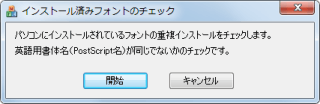
|
| Q29 | TTEditで作成したフォントをOTEditの[一括コピー]コマンドで罫線部分(シフトJIS 849F〜84BE)をコピーすると、TTEditの場合とは異なるグリフがコピーされてしまう。 |
|
TTEditの場合、罫線部分に関しては縦書き用と横書き用のグリフをまったく別に持っていますが、OTEditでは、縦書き用と横書き用のグリフが兼用されている部分があります(例.CID 7479はシフトJIS 849Fの横書き用でもあり、シフトJIS 84A0の縦書き用でもあります)。 一括コピーでは各文字毎に横書き用と縦書き用をコピーします。そのため、シフトJIS 84A0の縦書き用をコピーする時に、CID 7479(シフトJIS 849Fの横書き用でもあります。)に上書きコピーしてしまいます。 罫線部分を本来の罫線グリフとして作成していれば問題ありませんが、そこに独自の絵文字を入れていると、絵文字の縦書きグリフが横書きグリフにコピーされるため、TTEditのフォントとは異なる結果となってしまいます。 |
| Q30 | Illustratorからコピー&ペーストすると輪郭が崩れる。 |
|
Illustratorでコピーする輪郭全体が小さいと精度がおちるため、輪郭が崩れる場合があります。 Illustratorで拡大(表示の拡大ではなく、データの拡大です)してからコピー&ペーストしてください。 なお、環境によってはIllustratorがクリップボードにコピーするデータが異常で、そのため輪郭が崩れる場合があります。64bit版 Windows Vistaと64bit版 Windows 7で障害が発生することを確認しております。 Illustrator を使ってフォントを作成する場合、SVGファイルのインポートをご利用することをお勧めします。詳細はマニュアル「OTEdit for Windows 基本操作」の「第10章 Illustrator でのグリフ作成」をご参照ください。 |
| Q31 | Adobe IllustratorやPhotoshopで半角の「'」と「"」が表示されない。 |
|
キーボードから半角の「'」や「"」を入力すると、全角の「’」や「”」に変換されて表示されます。 全角の「’」(CID=671、Unicode=2019、SJIS=8166)、 全角の「”」(CID=673、Unicode=201D、SJIS=8168)にも作成してください。 なお、Photoshopの場合、 Photoshopのメニュー[編集]→[環境設定]→[テキスト]で、「スマート引用符を使用」のチェックを外すと、半角の「"」と「'」が表示さるようになります。 |
| Q33 | Illustratorで作成したSVGファイルを[インポート] [SVGファイル]コマンドで取り込んだが、グリフの大きさが作成した時と異なる。 |
| Illustrator CS4 以降でないと、SVGのwidthとheightが正しく設定されないため、取り込んだ時サイズが異なってしまいます。申し訳ございませんが、Illustrator CS4以降をご利用ください。 |
| Q34 | IllustratorやInDesignなどのAdobe製品で縦書きすると、縦方向の文字位置が異なる。 |
|
文字の上端が曲線になっていて制御点が輪郭線より上にあると、その分だけ位置がずれてしまいます。これを避けるため、輪郭線の最上端に制御点が重なるようにしないといけません。 詳細はヘルプの「IllustratorやInDesignなどのAdobe製品での縦書き時の注意事項」をご参照ください。 |
| Q36 | Windows 7 Service Pack 1 (SP1) をインストール後、フォントや文字が正しく表示されない。 |
|
マイクロソフト サポート技術情報 「Windows 7 Service Pack 1 (SP1) をインストール後、フォントキャッシュが更新されずにフォントや文字が正しく表示されない場合がある」 を参照してください。 |
| Q37 | インストールキーを紛失したため再発行してもらいたい。 |
| ご送金後1年間以内で、かつ、本人確認ができた場合は再発行いたします。ご送金後1年を過ぎた場合はまことに申し訳ございませんが手数料が必要となります。但し、本人確認ができない場合またはバージョン5.31以前のOTEditについてはインストールキーの再発行はできませんので何卒ご容赦くださいますようお願い致します。再発行は1回のみとさせていただきます。インストールキーは用紙にメモしておいてくださるようお願い申し上げます。 |
| Q38 | Windows8 でフォントをアンインストールしようすると「xxxは使用中のため削除できません」と表示されアンインストールできない。 |
| 削除専用のツールを公開していますのでご利用ください。 |
| Q39 | Windows版Adode Illustratorで半角英数が表示されない。 |
| 一般のアプリでは、半角英数文字はCID=1〜94の文字で表示されますが、Windows版Adode Illustrator9、Illustrator10では、CID=231〜324の文字で表示されます。そのためこの領域に文字を作成していないと何も表示されません。なお、CID=231〜324はCID=1〜94の異体字です(文字幅が異なります)。 |
| Q41 | Windows 10でフォントにリンクする方式の外字が正常に表示されない。 |
|
WindowsUpdate(KB4019472)を適用するとこの障害となってしまいます。 WindowsUpdate(KB4023680)を適用するかWindows 10 Creators Updateを適用すれば修正されます。 |
| Q42 | フォントファイルのアイコンがOTEditのアイコンになってしまい、ファイルをダブルクリックするとOTEditで表示されてしまうが、フォントビューアーで表示されるようにしたい。 |
| フォントビューアーを既定のアプリに設定をご参照ください。 |
| Q43 | ダウンロードしたアプリをインストールしようとすると 「インストールしようとしているアプリは、Microsoft 検証済みアプリではありません」 「インストールしようとしているアプリは、Microsoft Storeの確認済みアプリではありません」 「このPCの設定では、Microsoft Storeの確認済みアプリのみがインストールを許可されています」 と表示される。 |
| Windowsの設定でアプリの入手先がMicrosoft Storeに制限されていると、このメッセージが表示されます。 Windowsの設定における「アプリ」で「アプリを入手する場所の選択」を変更してください。 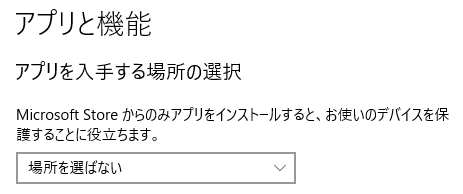
|
Copyright © 2015 Musashi System All Rights Reserved.